在日常的办公工作中,Excel已成为我们处理和管理数据的得力助手。尤其是在需要处理大量数据并进行多表格之间的匹配时,VLOOKUP函数成为不可或缺的工具。VLOOKUP是Excel中最常用的查找函数之一,它能够帮助我们在一个表格中根据某些条件从另一个表格中查找数据,并返回相关的信息。今天我们就来深入探讨如何在两个表格中使用VLOOKUP函数,以提高我们的工作效率。
VLOOKUP函数的基础概念
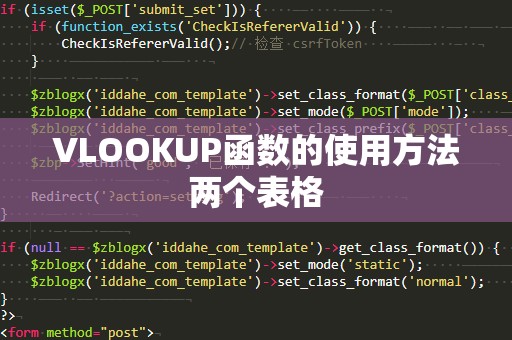
VLOOKUP函数的全称是“VerticalLookup”,即“纵向查找”。它的基本语法如下:
=VLOOKUP(查找值,数据区域,返回列号,[是否精确匹配])
各个参数的含义是:
查找值:你要查找的内容,通常是某一列中的一个特定值。
数据区域:包含查找值及相关信息的区域,可以是另一个表格或同一个表格的不同部分。
返回列号:表示数据区域中的列号,VLOOKUP会根据该列号返回相应的值。
是否精确匹配:通常输入FALSE表示精确匹配,输入TRUE或省略表示近似匹配。
举个例子:VLOOKUP的实际应用
假设我们有两个表格,第一个表格记录了员工的基本信息,包括员工ID和姓名;第二个表格记录了员工的工资和奖金。我们的任务是根据员工ID,在第二个表格中找到相应的工资和奖金数据。如何用VLOOKUP函数来实现这一需求呢?
第一个表格(员工基本信息):
|员工ID|姓名|
|--------|------|
|1001|张三|
|1002|李四|
|1003|王五|
第二个表格(员工工资数据):
|员工ID|工资|奖金|
|--------|-------|------|
|1001|5000|200|
|1002|5500|250|
|1003|4800|180|
我们现在需要根据员工ID,在第二个表格中查找每位员工的工资和奖金,并将数据填充到第一个表格中。
使用VLOOKUP查找工资数据
在第一个表格中找到一个空白列,比如在“姓名”列右边插入一个新列,用来显示员工的工资。
在这个新列的第一行输入以下公式:
=VLOOKUP(A2,Sheet2!A:C,2,FALSE)
解释:
A2:是第一个表格中员工ID所在的单元格(比如张三的ID是1001)。
Sheet2!A:C:表示第二个表格的范围,包含了员工ID、工资和奖金的列。
2:表示我们希望返回第二列的数据,也就是工资列。
FALSE:表示精确匹配,即只返回完全匹配员工ID的数据。
按下回车键,公式会自动计算并显示对应员工的工资。
使用VLOOKUP查找奖金数据
同样的操作,我们可以继续在另一个空白列中查找员工的奖金。公式为:
=VLOOKUP(A2,Sheet2!A:C,3,FALSE)
解释:
这次我们返回的是第三列的奖金数据,所以将列号改为3。
这样,您就能轻松地在第一个表格中看到每个员工的工资和奖金数据了。
注意事项
查找值必须在数据区域的第一列:VLOOKUP函数只能从数据区域的第一列进行查找。如果您的查找值在数据区域的第二列或更后面,VLOOKUP将无***常工作。
返回列号的正确设置:返回列号应根据数据区域的列数来设置,错误的列号会导致查找结果不准确。
精确匹配与近似匹配:在大多数情况下,我们使用FALSE来确保精确匹配。如果使用TRUE或省略该参数,VLOOKUP会尝试找到最接近的匹配值。
在第一部分中,我们已经学会了如何在Excel中使用VLOOKUP函数查找并返回数据。但在实际应用中,VLOOKUP还有更多的技巧和优化方式,帮助我们更高效地处理两个表格之间的数据。我们将继续深入探讨VLOOKUP函数的其他应用场景,以及如何解决常见的VLOOKUP错误。
处理多个匹配项的情况
VLOOKUP的默认行为是返回第一个匹配项的结果。如果你的数据中有多个相同的查找值,VLOOKUP只能返回第一个匹配项,无法返回其他匹配项。如果需要查找多个匹配项,可以使用其他方法(如结合INDEX和MATCH函数)来实现。
例如,在某些销售数据表格中,可能会有多个相同的客户ID,VLOOKUP只能找到第一个客户ID的记录,而无法继续查找其他相同的客户ID。如果您遇到这种情况,考虑使用“数组公式”或其他函数来解决。
使用VLOOKUP与IF函数的组合
在实际工作中,我们还常常需要根据查找结果进行一些条件判断,比如当查找不到匹配数据时返回一个自定义的提示。我们可以将VLOOKUP与IF函数结合使用来实现这一功能。
例如,如果员工ID不存在于第二个表格中,我们希望显示“未找到数据”的提示,而不是返回错误值。可以使用如下公式:
=IF(ISNA(VLOOKUP(A2,Sheet2!A:C,2,FALSE)),"未找到数据",VLOOKUP(A2,Sheet2!A:C,2,FALSE))
解释:
ISNA:判断VLOOKUP的结果是否为错误值。
如果VLOOKUP无法找到匹配项,返回“未找到数据”。
如果找到匹配项,则返回工资数据。
VLOOKUP的限制与优化
虽然VLOOKUP是一个非常强大的函数,但它也有一些限制。例如,VLOOKUP只能从左到右查找数据,这对于某些复杂的查找需求可能不够灵活。为了解决这个问题,我们可以使用INDEX和MATCH函数的组合,它们具有更高的灵活性,能够在任何方向查找数据。
VLOOKUP在查找大型数据集时会稍显缓慢,尤其是在需要进行多次查找时。为了提高效率,可以考虑将查找范围缩小,或使用XLOOKUP(在新版本Excel中提供)来替代VLOOKUP,它能更高效地处理查找任务。
小结
通过本文的介绍,相信您已经掌握了VLOOKUP函数的基本用法,能够在多个表格之间快速查找和匹配数据。无论是在日常的办公自动化中,还是在处理复杂的数据时,VLOOKUP都能帮助您节省大量的时间,提高工作效率。如果你还希望深入了解更多高级技巧,可以继续探索Excel中的其他强大功能,进一步提升您的数据处理能力。
VLOOKUP不仅仅是一个简单的查找工具,它是数据分析和决策过程中的重要助手。掌握了VLOOKUP,您将能够在Excel中游刃有余地应对各种数据处理任务。





